桌面屏保设置 电脑桌面屏幕保护设置方法
更新时间:2024-03-19 09:06:01作者:xiaoliu
在现代社会中电脑已成为我们生活中不可或缺的工具之一,为了保护电脑的屏幕不受损坏,我们可以设置桌面屏保来避免在长时间未使用电脑时出现屏幕老化的情况。通过简单的设置,我们可以选择不同风格的屏保,如动态、静态或者个性化的屏保,让屏幕在休息时也能展现出不同的美感。如何设置桌面屏保?接下来我们就来详细介绍一下电脑桌面屏幕保护设置的方法。
具体方法:
1.单机电脑左下角“开始",然后单击“控制面板”。
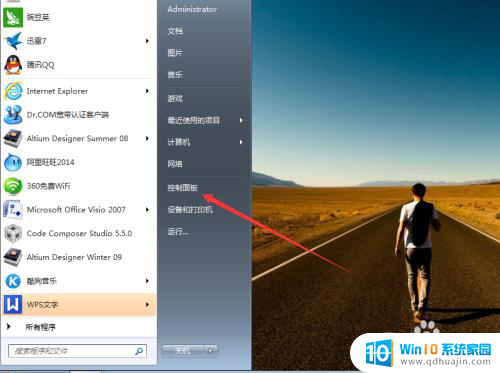
2.在跳出来的页面里面单击“更改主题”。
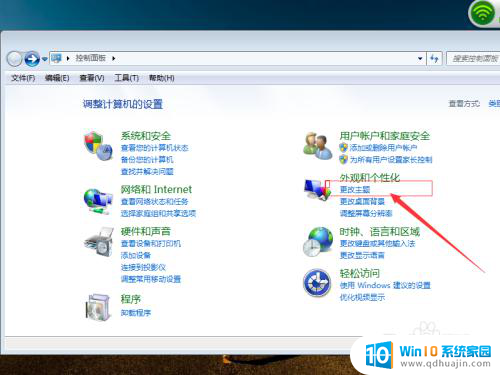
3.在页面中单击“屏幕保护程序”。
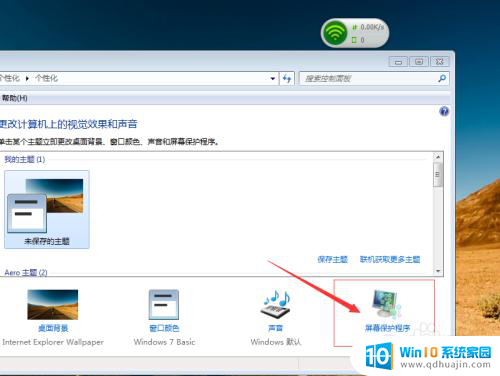
4.在屏幕保护程序中选择保护的图案方式,可以点击“预览”进行效果观看。
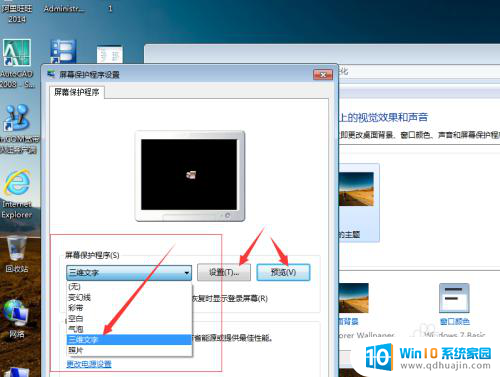
5.可以进行等待时间设置,就是电脑不工作状态多少分钟之后开启保护程序。
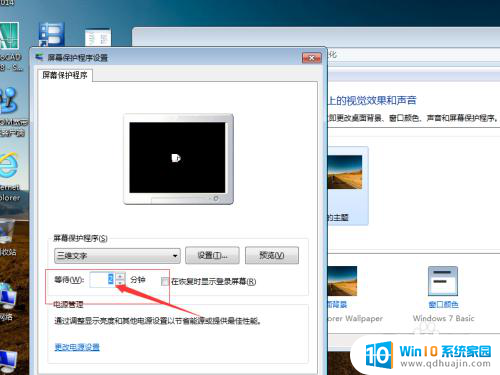
6.设置三维保护程序之后的效果如下图所示:

以上就是桌面屏保设置的全部内容,有需要的用户可以根据这些步骤进行操作,希望能够对大家有所帮助。





